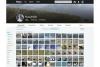Винаги първо проверявайте силата на звука и аудио кабелите.
Ако вашият компютър Dell не издава никакъв звук, тогава е време да преминете през няколко лесни стъпки, за да определите какъв е проблемът. Започнете с най-очевидното и ако това не работи, използвайте ресурсите на уебсайта на Dell, за да продължите по-нататък.
Проверете силата на звука и кабелите
В техническата поддръжка има една поговорка, „нека е просто глупава“, известна още като „принципа на KISS“. Това не е има за цел да се присмива на всеки, а по-скоро да напомня както на техническата поддръжка, така и на потребителя да търсят най-очевидните проблеми първо. Проверете дали вашият аудио кабел е включен в правилния аудио жак, който обикновено е цветно кодиран в зелено или има символ за слушалки близо до него. Понякога кабелът е включен неправилно или понякога кабелът излиза при преместване на компютър. Също така проверете дали звукът е включен. Иконата на звука е близо до часовника на стартовата лента на Windows.
Видео на деня
Инсталирайте отново драйверите
При повторно зареждане на Windows е лесно да се забрави да преинсталирате драйвери. Ако сте заредили отново Windows до фабрична инсталация, актуализирането на драйверите все още може да помогне. Отидете на уебсайта на Dell и потърсете номера на модела на вашия компютър. Ако не знаете номера, потърсете стикер на марка отстрани на работния плот или долната страна на лаптоп. Първата връзка, която обикновено се появява, е за драйвери. Използвайте подканите, за да намерите вашите драйвери, да ги изтеглите и инсталирайте.
Лоша звукова карта
Ако все още не получавате звук, звуковата карта вероятно е мъртва. Ако компютърът използва вграден звук (което означава, че няма отделна карта със звукови жакове на него), това е по-проблематично. Обикновено тази част на платката не може да бъде заменена без подмяна на цялата дънна платка. И в двата случая инсталирайте нова звукова карта и използвайте нейните жакове за аудио. За лаптоп, занесете го на техник за поправка.